Grundlagen
Einführung
4Easysoft iOS System Recovery für Mac hilft Ihnen, alle Systemprobleme Ihres iPhones/iPads/iPods zu beheben und Ihre Geräte in den Originalzustand zurückzusetzen. Egal, ob Ihr iPhone Probleme wie einen deaktivierten Bildschirm, einen leeren Akku oder iTunes-Probleme, einschließlich Synchronisierungs- und Verbindungsfehler, hat, dieses leistungsstarke Tool hilft Ihnen bei der Lösung. Mit zwei verschiedenen Reparaturmodi können Sie einfache Probleme schnell beheben oder die iOS-System-Firmware neu installieren, um Ihr Gerät vollständig wiederherzustellen.

Registrieren
Die kostenlose Testversion von 4Easysoft iOS System Recovery für Mac unterstützt nur die Schnellkorrektur zur Lösung einfacher Probleme, einschließlich plötzlicher Abstürze oder Einfrieren. Um auf die vollständigen Funktionen zur Lösung aller Systemprobleme zuzugreifen, klicken Sie auf Kaufen Klicken Sie im Menü oben rechts auf die Schaltfläche und kaufen Sie die gewünschte Lizenz.

Nach dem Kauf können Sie auf die Schaltfläche Speisekarte und das Registrieren Schaltflächen auf der Hauptoberfläche. Klicken Sie auf die Registrieren Klicken Sie nach der iOS-Systemwiederherstellung auf die Schaltfläche und geben Sie Ihre E-Mail-Adresse und den erhaltenen Registrierungscode ein. Klicken Sie abschließend auf OK Schaltfläche, um die Vollversion zu aktivieren.

Beheben Sie Systemprobleme
Die iOS-Systemwiederherstellung behebt Probleme mit Gerät, Bildschirm, iOS-Modus und iTunes, darunter hängengebliebenes Apple-Logo, schwarzer Bildschirm, deaktiviertes Gerät, Aktualisierungsfehler und über 50 weitere Probleme. Sie müssen weder Modell, Typ, Kategorie noch andere Parameter auswählen; das Programm erkennt und behebt das Problem automatisch mit einem Klick. Hier sind die detaillierten Schritte:
Schritt 1Starten Sie 4Easysoft iOS Toolkit und klicken Sie auf iOS-Systemwiederherstellung Schaltfläche auf der Hauptoberfläche. Anschließend müssen Sie Ihr iOS-Gerät über ein USB-Kabel mit dem Computer verbinden. Klicken Sie anschließend auf die Start Schaltfläche, um fortzufahren. Dieses Programm erkennt Ihr Gerät automatisch.
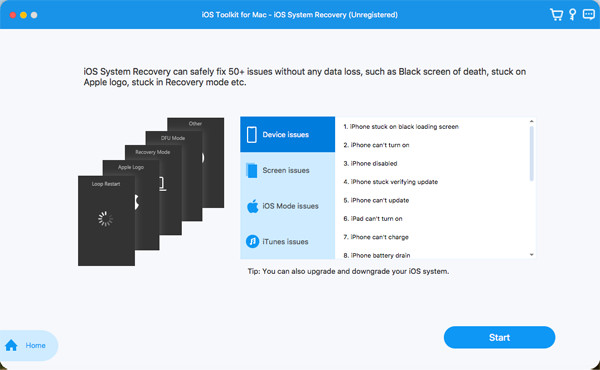
Schritt 2Alle Informationen zu Ihrem Gerät werden im Programm aufgelistet. Sie können auf das Kostenlose Schnelllösung um einige einfache Probleme wie einen eingefrorenen Bildschirm oder ein abgestürztes System zu beheben. Andernfalls müssen Sie auf die Fix Schaltfläche, um weitere Korrekturen vorzunehmen.
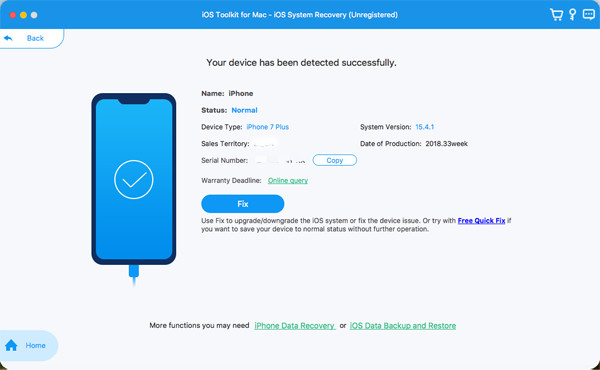
Schritt 3Wählen Sie den gewünschten Modus aus Standard oder Erweitert, um iOS-Probleme entsprechend Ihren Anforderungen zu beheben. Wählen Sie nach gründlicher Überlegung den gewünschten Modus aus und klicken Sie auf Bestätigen Klicken Sie auf die Schaltfläche, um fortzufahren.
Standart Modus: Beheben Sie einfache iOS-Systemprobleme Ihres Geräts und behalten Sie alle Daten darauf.
Fortgeschrittener Modus: Behebt schwerwiegende Systemprobleme auf Ihrem iOS-Gerät und löscht alle Daten. Die Erfolgsquote ist höher als beim Standard.
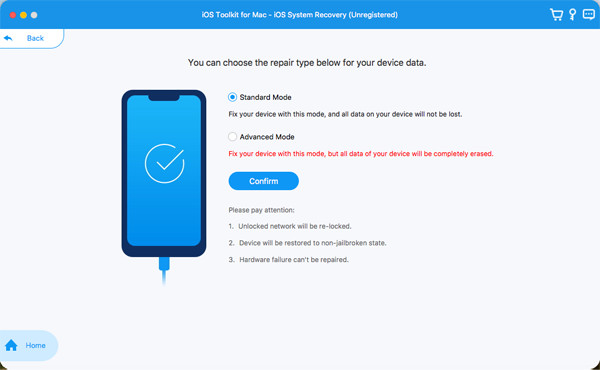
Schritt 4Sie müssen die richtige Kategorie, den richtigen Typ und das richtige Modell Ihres Geräts auswählen. Wählen Sie dann die gewünschte Firmware mit verschiedenen iOS-Versionen aus und klicken Sie auf Herunterladen Schaltfläche. Auf diese Weise können Sie auch Ihre iOS-Version herunterstufen oder aktualisieren. Klicken Sie anschließend auf die Nächste Schaltfläche, um mit der Reparatur Ihres iOS-Systems zu beginnen.
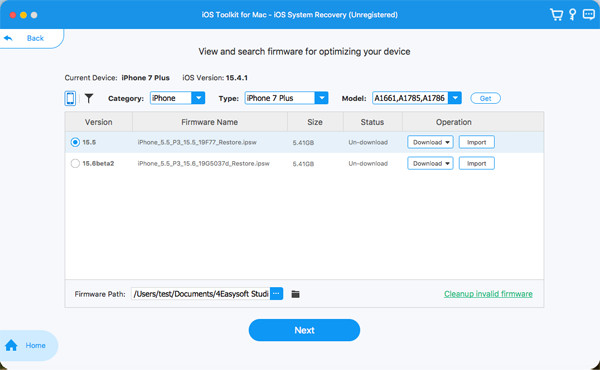
Lösungen für verschiedene iOS-Probleme
Beheben Sie, dass iOS-Apps nicht funktionieren
- Snapchat kann nicht heruntergeladen werden
- AirDrop funktioniert nicht
- Facetime-Audio funktioniert nicht
- iMessage sendet keine Bilder
- Apple Maps funktioniert nicht
- Hotspot funktioniert nicht auf dem iPhone
- WhatsApp-Kontakte werden nicht angezeigt
Lösen Sie Probleme mit hängenden iOS-Geräten
- iPhone bleibt bei der Update-Verifizierung hängen
- iPhone 12 bleibt beim Apple-Logo hängen
- System-UI reagiert nicht
- iPhone hängt beim Einrichten der Apple-ID fest
- iPhone bleibt bei der Vorbereitung des Updates hängen
Lösen Sie das Problem, dass iOS nicht funktioniert
- iPhone 12 lässt sich nicht einschalten
- iPhone-Taschenlampe funktioniert nicht
- AirPods lassen sich nicht mit dem iPhone verbinden
- Bildschirmspiegelung funktioniert auf dem iPhone nicht
- iPhone-Textton funktioniert nicht
Beheben Sie iOS-Bildschirmprobleme
- Grüner Bildschirm des iPhone
- Roter Bildschirm des iPhone
- iPhone bleibt auf dem Ladebildschirm hängen
- Weißer Bildschirm des Todes auf dem iPhone 13
 Für Windows
Für Windows Für Mac
Für Mac Kostenlose Online-Lösungen
Kostenlose Online-Lösungen
